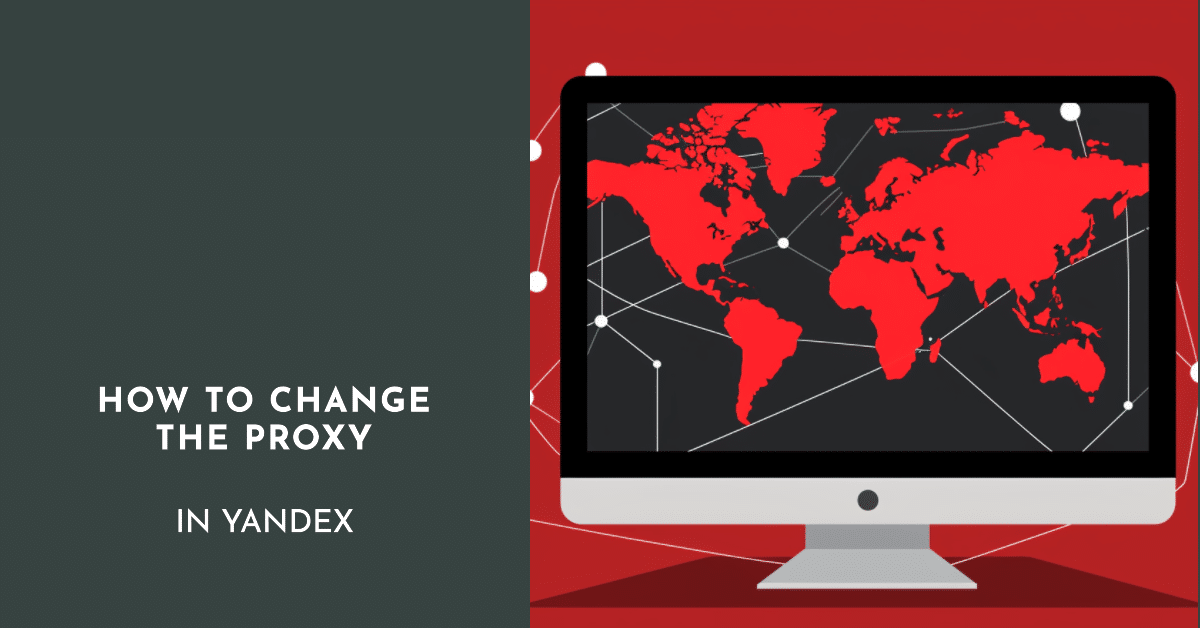
В случае проблем с доступом к определенным сетевым ресурсам или при необходимости остаться «инкогнито» пользователи начинают искать всевозможные VPN-плагины. Однако опытные пользователи Сети осознают нагрузку подобных сервисов и никогда не используют их в своей работе. Все, что они делают, это кладут прокси в Яндекс браузер или измените набор рабочих параметров.
Сущность прокси-сервера

В переводе с английского "proxy" - представитель. В нашем случае он выступает в роли посредника между пользователем и самим сервером. Для Яндекса это промежуточное программное средство, цель которого - перенаправление трафика. Когда прокси-трафик активирован, он движется в двух направлениях: к посреднику и к целевому оборудованию.
Цитата: Ни пользователь, ни целевой сервер могут даже не подозревать о наличии прокси, поскольку визуальные и технические различия часто не замечаются.
Необходимость использования прокси-сервера в Яндекс
В сочетании с прокси-браузером Яндекс способен выполнять ряд задач, связанных с:
- Сокращение объема потребляемого трафика (можно сэкономить до 60%);
- активация новой точки доступа в Интернет для ПК, работающих через тип подключения LAN;
- повышение уровня анонимности (конечный сервер получает частичную информацию о серфере, которая может быть использована для определения текущего местоположения серфера);
- Открытие заблокированных интернет-ресурсов (популярно в странах, где существуют законодательные запреты на использование определенных сайтов);
- Улучшенная защита от мошеннических воздействий в направлении пользователя;
- обеспечение более быстрой загрузки ресурсов, страниц (работает с теми типами страниц, которые загружаются в режиме включенного кэширования на сервере);
- путем организации одностороннего доступа к сетевым ресурсам;
- путем фильтрации вредоносных ресурсов в Сети, удаления рекламы и других контекстных манипуляций.
В случае с Яндекс Браузером эти функции могут выполняться как по отдельности, так и в комбинации. При этом стоит отметить, что стандартный тип прокси не справляется с функциями кэширования, фильтрации контента и защиты персональных данных пользователя. Эти функции будут работать только в том случае, если вы настроите собственный прокси-сервер.
Какие прокси доступны в Яндекс.
Для серфинга в Интернете в браузере Яндекс предусмотрено 4 типа прокси-серверы, несмотря на то, что их реальное количество исчисляется десятками. Основными серверами, доступными для работы в этом браузере, являются следующие:
- Стандарт HTTP, который используется для простого серфинга в Интернете. С помощью этого прокси пользователь может загружать данные в кэш, открывать частично или полностью заблокированные сайты, настраивать фильтры контента, изменять скорость соединения.
- HTTPS - это вариант прокси, который поддерживает безопасный доступ к ресурсам на основе SSL протокол. Он предназначен для работы на платформах, в которых предполагается передача персональных данных о пользователе. Предыдущая версия протокола может быть легко перехвачена, а эта сложнее из-за шифрования.
- FTP - это прокси-сервер, используемый исключительно для передачи данных на сервер через одноименный доступ.
- Носки4 (5). Используется для приложений, отказывающихся работать с другими типами прокси. Технология полностью конфиденциальна и обеспечивает прозрачный тип связи.
Алгоритм добавления прокси
Чтобы активировать прокси в Яндексе, необходимо выполнить несколько простых действий.
- Найдите подходящий тип прокси (выглядит как данные IP и порта). Лучше всего выбрать прокси, который не отличается по географическим параметрам от реального местоположения пользователя. Это обеспечит высокую скорость загрузки.
- Зайдите в настройки браузера.
- Нажмите кнопку "Настройки".
- Перейдите в раздел "Дополнительные настройки".
- На вкладке "Сеть" нажмите клавишу , чтобы изменить настройки прокси-сервера.
- На вкладке "Подключения" выберите пункт Настройка сети (расположен в нижней части панели).
- В столбце с прокси установите выделение в 1 флажок, активировав функцию.
- В строка с адресом для ввода IP-данных, а в строке с портом – информацию о прокси.
Внесенные изменения сохраняются, и подобные манипуляции выполняются в окне ниже. Данный алгоритм позволяет вам изменить прокси-сервер в Яндекс. Сайт первые 3 формата (HTTP/HTTPS и FTP) могут быть изменен. Sox Proxy не будет активен и не будет работать. Вам нужно будет выполнить другие действия для их настройки.
Смена прокси в браузере Яндекс
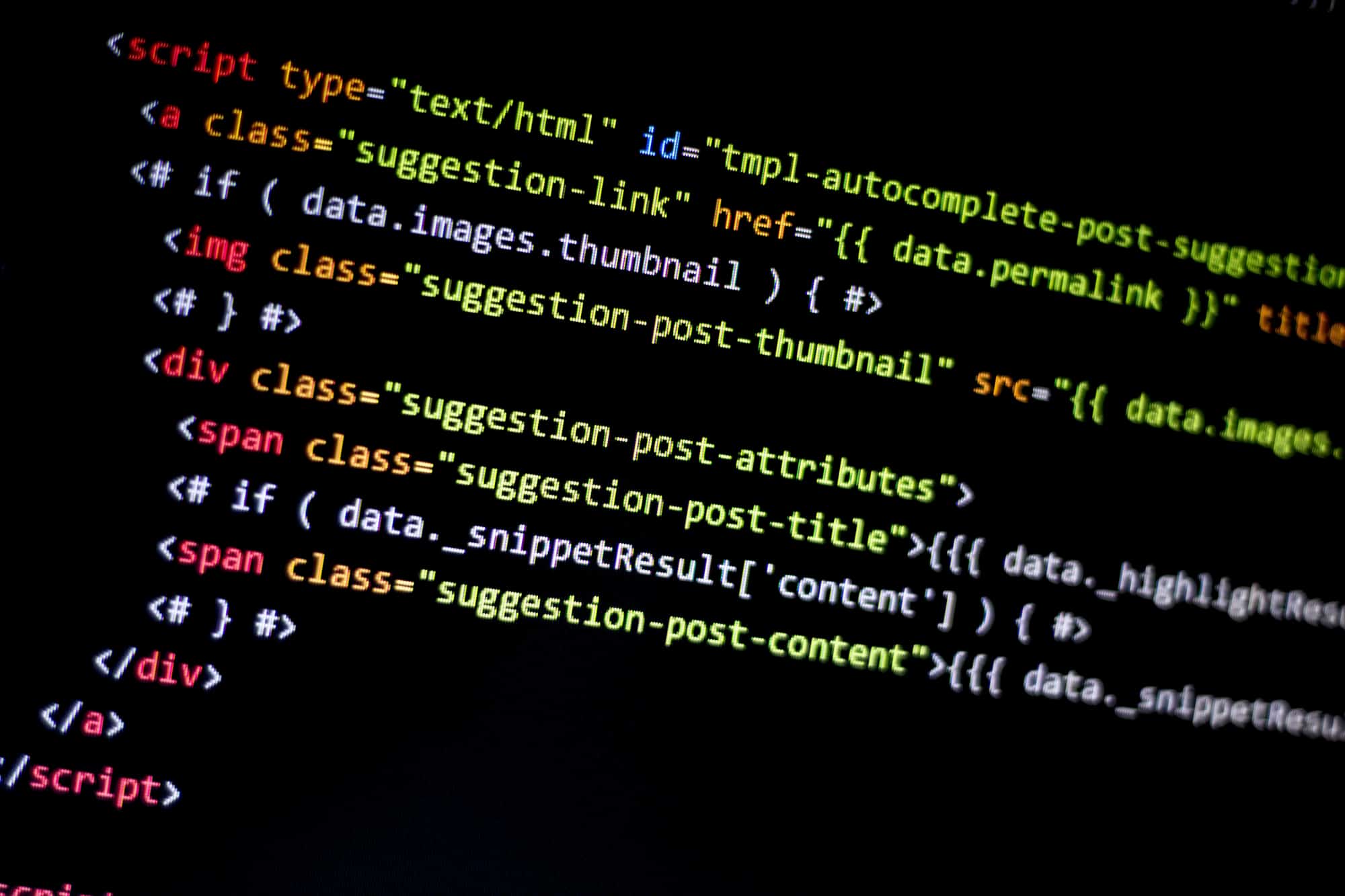
Для того чтобы иметь возможность использовать технологии Sox, необходимо внести дополнительные настройки в рабочие параметры браузера. Чтобы изменить прокси и использовать "socks" (Socks4/5), необходимо следующее:
- Зайдите в настройки браузера и откройте их полностью, нажав на кнопку "Показать дополнительные настройки".
- В пункте "Сеть" перейдите к настройке параметров ее работы, нажав соответствующую клавишу.
- Откройте дополнительные настройки на вкладке "Прокси-сервер". Чтобы активировать этот ключ, необходимо заранее проверить активность сервера и наличие галочки в графе "Использовать прокси...".
- Снимите флажок, в котором указано разрешение использовать 1 сервер для всех типов протоколов.
- В последней колонке "Socks" введите IP-адрес и данные порта.
- Сохраняем изменения и выходим из меню настроек.
Кроме того, рекомендуется изменить настройки прокси в этом браузере по отношению к адресам локального типа. В противном случае пользователь ни при каких обстоятельствах не сможет открыть домашний сервер.
Теперь, когда вам снова нужно изменить Yandex Proxy, вам нужно будет сделать то же самое. Теперь вы можете добавить свой собственный список прокси и при желании изменить его, не прибегая к посторонней помощи.





